Cum să transferați date de la iPhone la PC fără iTunes
Deși iPhone este iubit și admirat de oameniîn toată lumea, nu toți sunt un mare fan al aplicației iconice iOS, iTunes. La început, când iPhone-ul a fost lansat, oamenii s-au obișnuit cu iTunes, deoarece nu existau alte opțiuni disponibile. Dar acum există diverse companii care realizează multe aplicații potrivite și alte metode care pot oferi aceeași funcție, oferindu-vă o mulțime de opțiuni. Când vorbim despre o funcție specifică precum transferul de date, iTunes este prea lent, iar procesul este complicat și, cel mai important, nu este deloc ușor de utilizat. Deci, acum majoritatea utilizatorilor preferă transferul fișierelor de la iPhone la PC fără iTunes. Și de aceea suntem aici cu câteva informații și alte detalii specifice despre acest subiect în acest ghid detaliat.
- Partea 1: De ce preferă transferul fișierelor de la iPhone la PC fără iTunes
- Partea 2: Cum să transferați fișierele de pe iPhone pe PC fără iTunes
Partea 1: De ce preferă transferul fișierelor de la iPhone la PC fără iTunes
Mulți dintre utilizatori urăsc iTunes în principal pentru căaplicația nu a reușit să se schimbe cu timpul. Încă folosește aceleași tehnici de bază vechi, iar viteza de descărcare este foarte lentă. De asemenea, aplicația nu este foarte ușor de utilizat. Există mai multe limitări în ceea ce privește gestionarea iDevices, iar iTunes îl înrăutățește. Deși acestea sunt doar vârful aisbergului, există diverse dezavantaje ale iTunes față de alte aplicații, iar acestea sunt menționate mai jos ...
- Spre deosebire de aplicațiile mai noi, iTunes este foarte greu de realizata functiona. În timp ce aplicațiile terțe oferă opțiuni precum descărcare cu un singur clic și sincronizare ușoară a datelor; iTunes folosește același proces vechi de la inventarea iPhone.
- Doar transfer unic este disponibil, în cazul în care majoritatea aplicațiilor mai noi oferă transfer de date în două sensuri.
- Una dintre funcțiile cunoscute ale iTunes este capacitatea sa de transfer de muzică, dar puteți transfera doar muzica achiziționată.
- Nu puteți selecta anumite fișiere sau puteți efectua transferuri selective în timpul transferului cu iTunes.
- Aplicația nu se poate sincroniza cu mai multe biblioteci.
- iTunes este o aplicație foarte lentă, blocarea frecventă îți pune datele în pericol. Este cunoscut faptul că iTunes rulează lent și pe Windows
- Fișierele transferate pe PC / Mac nu pot fi citite și accesibile cu iTunes
- În timp ce sincronizați datele cu orice iDevice prin iTunes, puteți pierde chiar și date valoroase, deoarece transferul datelor dvs. cu iTunes va șterge și înlocui datele existente pe dispozitiv.
Acestea sunt câteva dezavantaje specifice ale iTunes. Acesta este și motivul pentru care din ce în ce mai multe persoane aleg aplicații terțe pe iTunes.
Partea 2: Cum să transferați fișierele de pe iPhone pe PC fără iTunes
Când utilizați iTunes cu noul și rapid iPhoneX, se va simți ca și cum ai fi blocat în epoca de piatră. Descărcarea lentă și prăbușirile imprevizibile au făcut ca mulți utilizatori să se îndepărteze de ea. Deci, în principiu, Apple este vina proprie că clienții se apleacă către opțiuni alternative. În sfârșit, când vine vorba de transferul fișierelor pe PC fără iTunes, există o mulțime de alternative adecvate. În primul rând, există iCloud, este foarte frecvent ca De asemenea, puteți transfera date utilizând aplicații terțe precum Tenorshare iCareFone, această aplicație este de departe una dintre cele mai bune aplicații iPhone disponibile pe piață. Aceste două opțiuni de transfer de date de la iPhone la PC fără iTunes sunt elaborate mai jos :
Modul 1: Transfer cu instrument de la terți
Performanțele slabe ale iTunes au forțatdin ce în ce mai mulți utilizatori să caute opțiuni adecvate pentru terți. Spre deosebire de acum 10 ani, există o mulțime de aplicații disponibile pe piață, care funcționează cu mult peste iTunes și sunt de asemenea fiabile. Tenorshare iCareFone este o aplicație atât de fiabilă. Oferă viteză, securitate și o funcție integrală care rezolvă mai mult sau mai puțin toate nevoile.
Tenorshare iCareFone este cea mai bună alternativă disponibilă pe piață atunci când vine vorba de transferul de fișiere de la un dispozitiv la altul. Unele dintre caracteristicile și avantajele sale față de iTunes sunt menționate mai jos ...
- iTunes este capabil să exporte doar 5 tipuri dedocumente, chiar dacă nu ați putut exporta direct pe computer, în timp ce iCareFone este capabil să administreze 9 tipuri diferite de documente și un suport de peste 20 de fișiere peste. Puteți să le exportați direct pe computer și chiar să le gestionați, editați sau ștergeți-le.
- Există momente în care iTunes nu vă recunoaștedispozitiv și nu ai reușit să creezi sau să restaurezi backup, din păcate dacă se întâmplă astfel de lucruri, nu ai primit niciun ajutor. Dar dacă utilizați iCareFone, cu siguranță vă va ajuta. Vă va face backup în mod selectiv datele într-un timp foarte limitat.
- Disponibil atât pentru Mac cât și pentru Windows
- Fișierele transferate cu iCareFone sunt pe deplin citibile, accesibile și transferabile în 2 moduri, spre deosebire de iTunes.
- Nu este nevoie de Wi-Fi.
- Fără pierderi de date! Nu a fost nevoie să ștergeți și să înlocuiți datele.
- iCareFone este capabil să remedieze tot felul de blocaje și, de asemenea, îmbunătățește performanța iOS.
Iată pașii pentru a transfera date cu Tenorshare iCareFone:
https://www.tenorshare.com/products/icarefone.html oferă cel mai simplu și eficient mod de a vă transfera datele de pe un iPhone pe un computer. Este un software extrem de recomandat, cu programare profesională, care vă permite să vă gestionați datele pe diverse dispozitive precum iPhone, iPad, Mac și PC.
1. Mai întâi, descărcați și instalați aplicația.
2. Conectați ambele dispozitive cu un cablu USB.

3. Va dura câteva secunde pentru a detecta dispozitivul, după aceea accesați „Gestionați” și selectați tipul de date pe care doriți să le transferați.

4. După selectarea datelor și alegerea fișierelor necesare, va trebui doar să faceți clic pe butonul „Export” de mai jos pentru a transfera fișierele imediat.
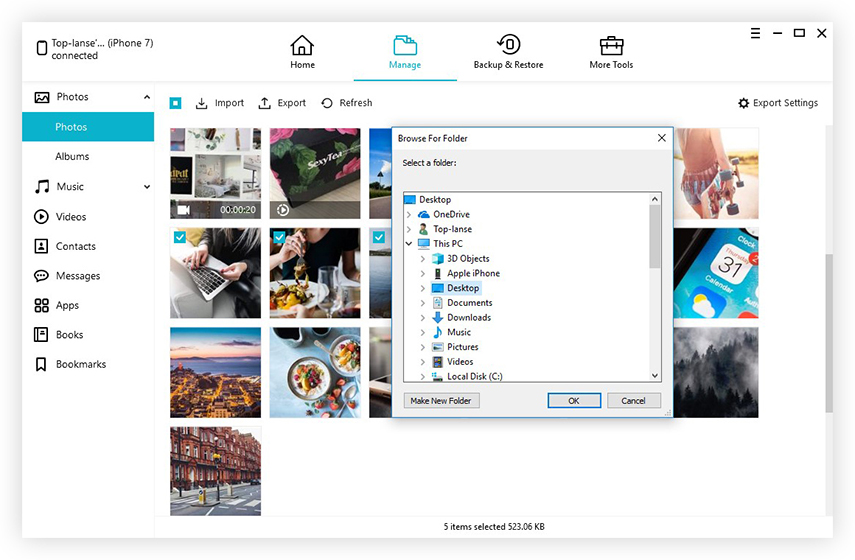
Modul 2: Transfer cu iCloud
La fel ca iTunes, iCloud este și o aplicație iconicăcând vine vorba de dispozitive iOS. Aplicația este aproape la fel de veche ca iTunes, dar spre deosebire de iTunes, iCloud este rapid, de încredere și oferă asistența atât de necesară utilizatorilor. iCloud oferă o varietate de caracteristici, cum ar fi iCloud Backup și iCloud Media Library etc.
iCloud oferă, de asemenea, o caracteristică de rezervă pentru utilizatorii de iPhone. Iată pașii pentru a o utiliza:
Cum să faceți backup cu iCloud:
1. În primul rând, înregistrați-vă pe iCloud.
2. Apoi mergeți la iPhone X / 8/7 / 7Plus / 6 / 6S / 5 / 5S / SE și conectați-vă la rețeaua Wi-Fi.
3. Acum accesați „Setări”, apoi introduceți numele dvs. și faceți clic pe „iCloud”. Acum porniți Backup iCloud. Dacă utilizați dispozitive 10.2 sau anterioare, accesați Setări și apoi atingeți iCloud.

4. Acum, porniți opțiunea Back Up Now

5. Dacă aveți o copie de rezervă, o puteți vedea accesând stocarea iCloud.
Iată cum puteți găsi datele iCloud pe computer:
În primul rând, există două tipuri de datedisponibil în iCloud, unul este datele sincronizate, iar celălalt este datele de rezervă. Starea datelor sincronizate este aceeași ca a datelor de pe dispozitivul dvs. și puteți face modificări la acestea. Dar datele de rezervă nu pot fi modificate decât dacă faceți o copie de rezervă nouă. După ce ați activat sincronizarea iCloud pentru toate datele dvs., puteți accesa aceste date prin două opțiuni. Acestea sunt următoarele:
Accesați datele cu iCloud.com:
1. Deschideți computerul și conectați-vă la iCloud.com utilizând datele de identitate Apple ID.
2. Puteți descărca cu ușurință datele dvs. de pe site-ul web folosind aplicația iCloud Drive

3. Acum, faceți clic pe datele pe care doriți, apoi descărcați-le. Accesați datele cu programul iCloud:
1. Mai întâi, descărcați, instalați și lansați iCloud pentru Windows dacă utilizați un computer Windows.
2. Continuați furnizând datele de identitate Apple ID
3. Acum, selectați funcțiile și fișierele pe care trebuie să le sincronizați din listă

Veți obține fișierele sincronizate din File Explorer pe computer, sub iCloud Photos în cazul fotografiilor și iCloud Drive pentru toate celelalte tipuri de fișiere.
Iată, așadar, cum puteți transfera fișierele de pe iPhone pe PC fără iTunes gratuit.
În cele din urmă, se poate spune că din cauzaperformanțe slabe ale iTunes, clienții scot în mod corect aplicația. iCloud este, de asemenea, o aplicație veche și are propriile sale limitări, dar este mai util, deoarece este ușor de utilizat. Este de la sine înțeles că atunci când utilizați un gadget clasic precum iPhone, nu ați folosit o aplicație buggy și lentă ca iTunes. Deci, acum știți cum să transferați fișierele de pe iPhone pe PC fără iTunes în acest articol. doriți să știți cel mai bun sau cel mai simplu mod de a transfera date de la iPhone la PC fără iTunes, vă recomandăm cu siguranță să mergeți pentru Tenorshare iCareFone cu ochii închiși. Nu pierdeți acest software!
Dacă vi se pare util acest articol, faceți un comentariu mai jos !!









